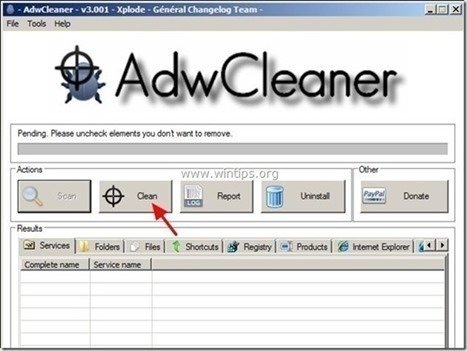Tabla de contenido
“ Reparación segura de PCs " es un software de optimización falso y probablemente se instaló en su ordenador como software incluido dentro de otros programas de software gratuito que descargó e instaló desde Internet. El " Reparación segura de PCs "La utilidad pretende que puede arreglar varios problemas en su ordenador, pero no proporciona un informe detallado de qué arreglos se están aplicando en su sistema durante su progreso.
"SafePCRepair " es un programa secuestrador del navegador (extensión o complemento) y, una vez instalado en su ordenador, modifica la configuración de búsqueda y la página de inicio para mostrar anuncios y ganar dinero.
Para eliminar " Reparación segura de PCs " de su ordenador, siga las instrucciones indicadas a continuación:

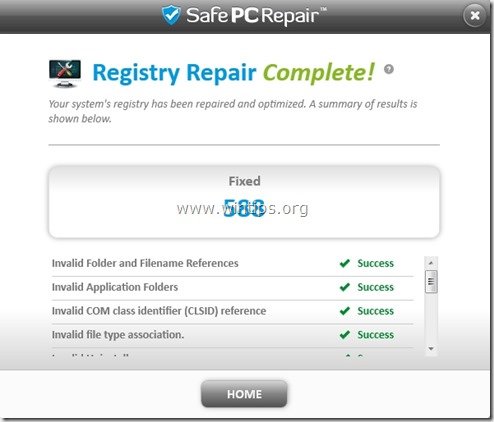
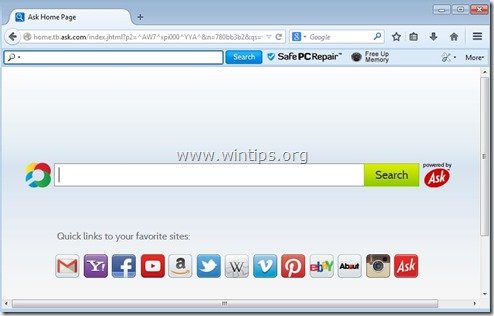
Cómo deshacerse de " Reparación segura de PCs " Adware software.
Paso 1: Inicie su ordenador en "Modo seguro con funciones de red".
Inicie su ordenador en modo seguro con soporte de red. Para ello:
Usuarios de Windows 7, Vista y XP :
- Cierre todos los programas y reiniciar su ordenador. Pulse el botón " F8 "mientras el ordenador se está iniciando, antes de que aparezca el logotipo de Windows. Cuando la tecla " Menú de opciones avanzadas de Windows " en la pantalla, utilice las flechas del teclado para resaltar la opción " Modo seguro con funciones de red " y, a continuación, pulse " ENTRAR EN ".
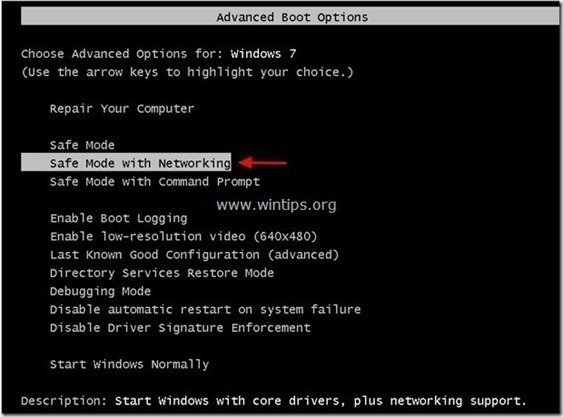
Usuarios de Windows 8 y 8.1:
- Prensa " Windows ”
 + " R " para cargar el Ejecutar Escriba " msconfig" y pulse Entre en Haga clic en el Bota y marque " Arranque seguro " & " Red "... Haga clic" OK " y reiniciar su ordenador.
+ " R " para cargar el Ejecutar Escriba " msconfig" y pulse Entre en Haga clic en el Bota y marque " Arranque seguro " & " Red "... Haga clic" OK " y reiniciar su ordenador.
Nota: Para arrancar Windows en " Modo normal " de nuevo, tienes que desmarcar la opción " Arranque seguro " utilizando el mismo procedimiento.

Paso 2. Desinstalar " SafePCRepair " de su panel de control.
1. Para ello, vaya a:
- Windows 8/7/Vista: Inicio > Panel de control Windows XP: Inicie > Ajustes > Panel de control
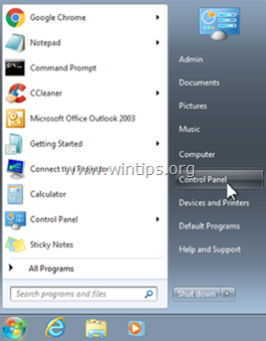
2. Haga doble clic para abrir
- Añadir o quitar programas si tiene Windows XP Programas y características si tienes Windows 8, 7 o Vista.
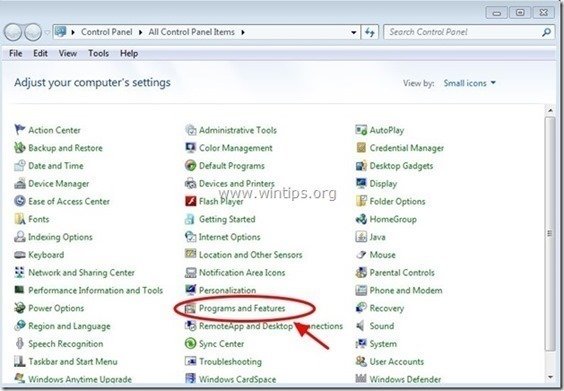
3. En la lista de programas, busque y Eliminar (desinstalar) estos programas :
-
- Barra de herramientas de SafePCRepair para Internet Explorer*. * También eliminar cualquier otra aplicación desconocida o no deseada.
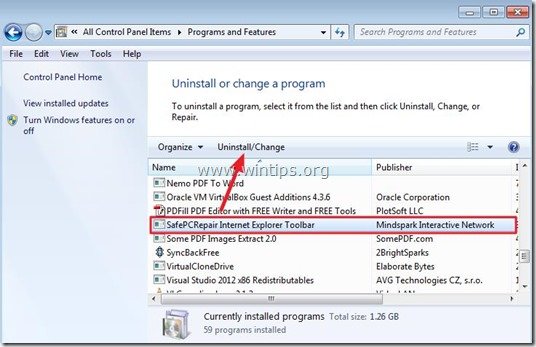
Paso 3: Retirar SafePCRepair Adware y barras de herramientas no deseadas del navegador.
1. Descargue y guarde la utilidad "AdwCleaner" en su escritorio.
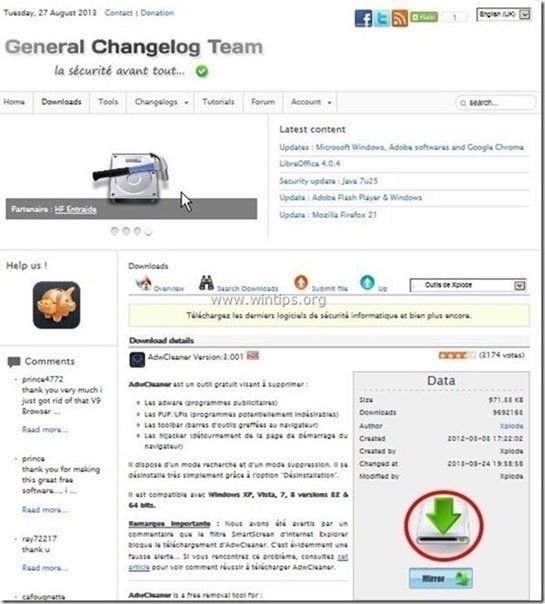
2. Cerrar todos los programas abiertos y Doble clic para abrir "AdwCleaner" desde su escritorio.
3. Prensa " Escáner ”.
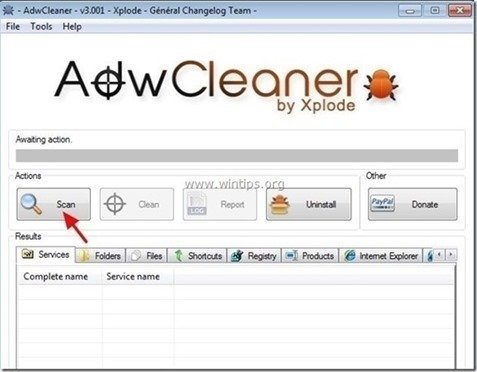
4. Una vez finalizada la exploración, pulse "Limpio " para eliminar todas las entradas maliciosas no deseadas.
4. Prensa " OK " en " AdwCleaner - Información" y pulse " OK " de nuevo para reiniciar el ordenador .
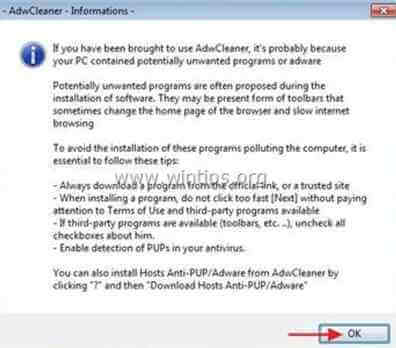
5. Cuando el ordenador se reinicia, cerrar " AdwCleaner" (readme) y continuar con el siguiente paso.
Paso 4. Eliminar " Reparación segura de PCs " del inicio de Windows.
1. Descargar y Ejecutar CCleaner.
2. En "CCleaner" ventana principal, seleccione " Herramientas " en el panel izquierdo.
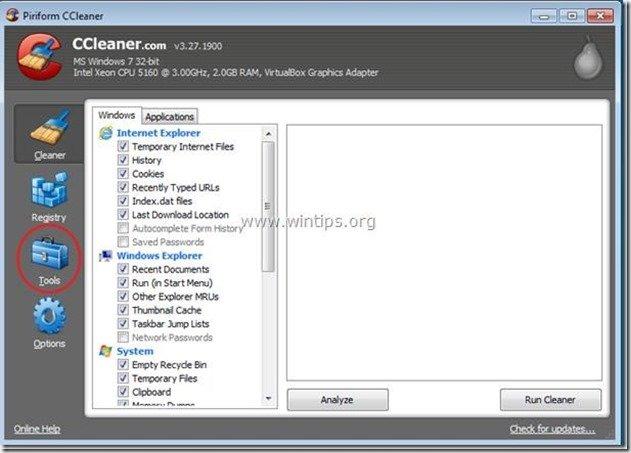
3. En " Herramientas ", seleccione " Inicio ".
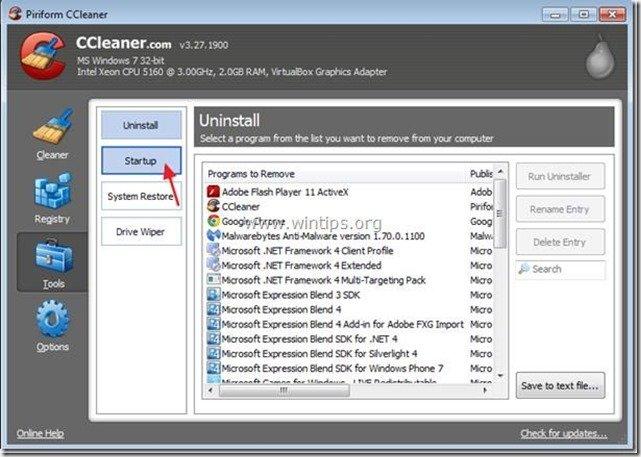
4. Elige " Windows " y luego seleccione y borrar las siguientes entradas maliciosas:
- Soporte de SafePCRepair EPM
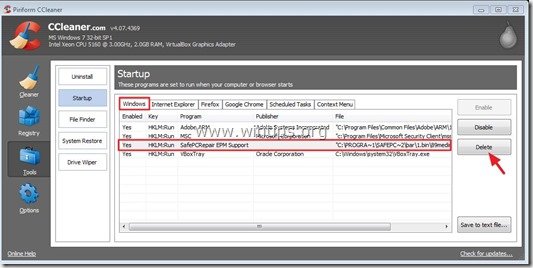
5. Cierre CCleaner.
Paso 5. Elimine 'Safe PC Repair' con la herramienta de eliminación de junkware.
1. Descargar y ejecutar JRT - Herramienta de eliminación de software basura.

2. Pulse cualquier tecla para empezar a escanear su ordenador con " JRT - Herramienta de eliminación de software basura ”.
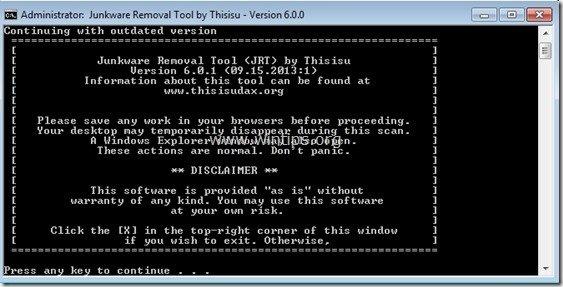
3. Tenga paciencia hasta que JRT escanee y limpie su sistema.
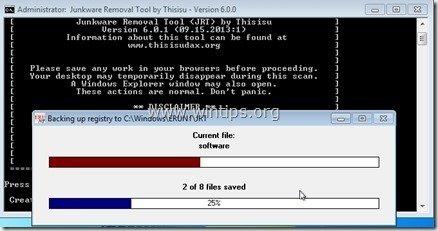
4. Cierre el archivo de registro de JRT y luego reiniciar su ordenador.
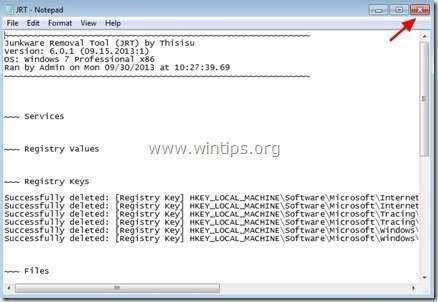
Paso 6.Asegúrese de que " SafePCRepair "La página de inicio, la barra de herramientas y la configuración de búsqueda se eliminan de su navegador de Internet.
Internet Explorer, Google Chrome, Mozilla Firefox
Internet Explorer
Cómo eliminar " SafePCRepair " barra de herramientas y configuración de búsqueda de Internet Explorer.
1. En el menú principal de Internet Explorer, haga clic en: " Herramientas "  y elija " Opciones de Internet ".
y elija " Opciones de Internet ".
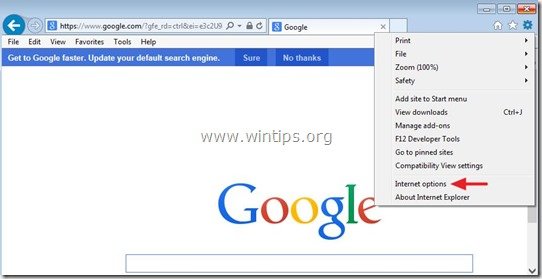
2. En " General ", borrar la página web no deseada (http:// buscar.snapdo.com ) de " Página de inicio " caja & tipo su página de inicio preferida (por ejemplo, www.google.com)
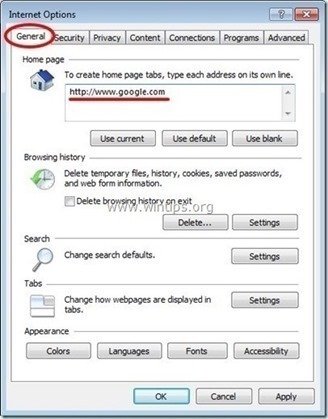
3. En " Busque en ", pulse " Ajustes ". *
Método alternativo*: Pulse el botón " Engranaje " icono  (en la esquina superior derecha) y seleccione " Gestionar complementos " .
(en la esquina superior derecha) y seleccione " Gestionar complementos " .
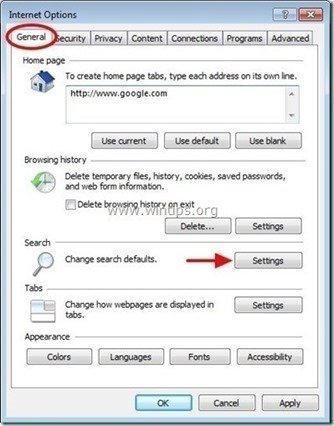
4. En " Buscar proveedores ", elija y " Establecer por defecto "un proveedor de búsqueda distinto del proveedor de búsqueda no deseado" Pregunte a Búsqueda en la web ”.
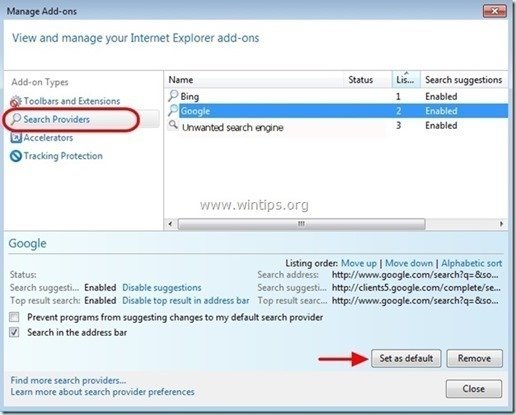
5. A continuación, elija el proveedor de búsqueda no deseado " PREGUNTE A Búsqueda en la web " & clic Eliminar .
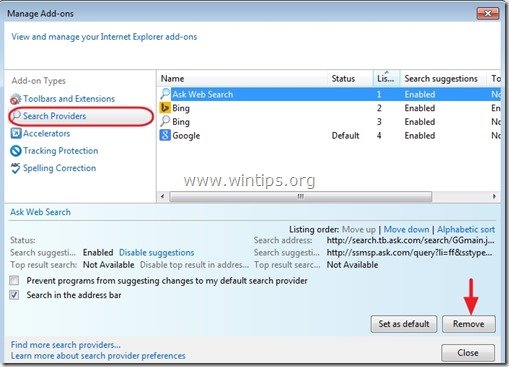
6. Elige " Barras de herramientas y extensiones " en el panel izquierdo y luego " Desactivar " cualquier barra de herramientas o extensión no deseada.
- Extensiones a desactivar/eliminar en este caso:
- 89bar.dll Todas las barras de herramientas o extensiones de " Red interactiva MindSpark ” .
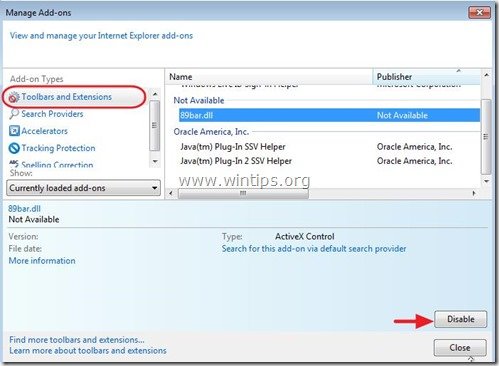
7. Cierre todas las ventanas de Internet Explorer y reinicie Internet Explorer.
8. Proceda a Paso 7 .
Google Chrome
Cómo eliminar " SafePCRepair Barra de herramientas ” de Google Chrome.
1. Abre Google Chrome y ve al menú de Chrome  y elija " Ajustes ".
y elija " Ajustes ".
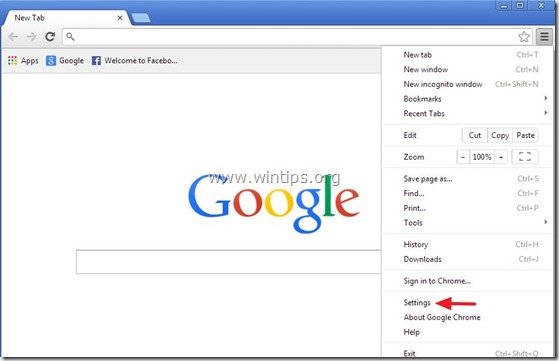
2. Encuentre el " Al arrancar " y seleccione " Páginas de juego ".
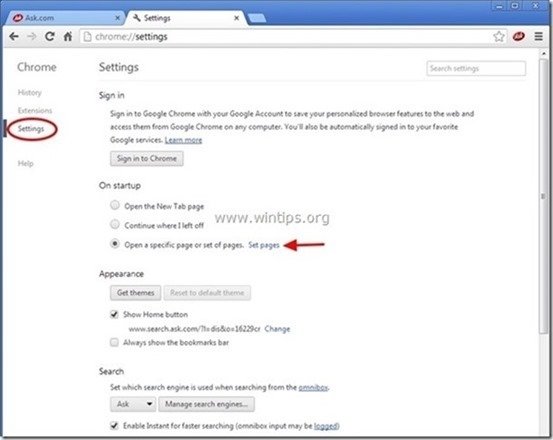
3. Borrar el " Inicio.tb.ask.com " de las páginas de inicio pulsando la tecla " X " a la derecha.
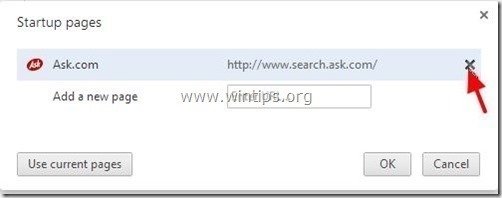
4. Establezca su página de inicio preferida (por ejemplo, http://www.google.com) y pulse " OK ".
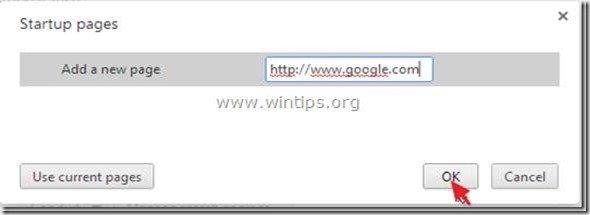
5. Bajo " Apariencia ", marque para habilitar la opción " Mostrar botón de inicio " y elija la opción " Cambiar ”.
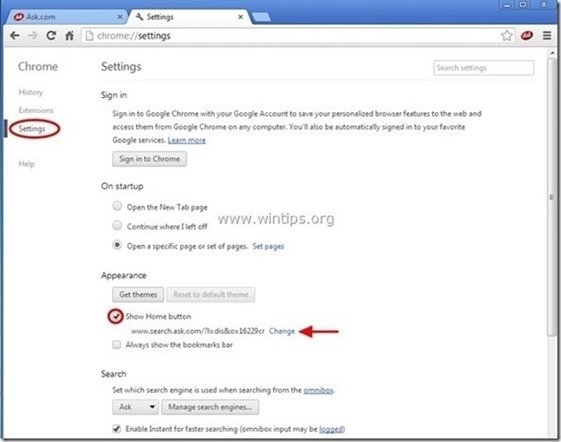
6. Borrar el " buscar.ask.com " entrada de " Abrir esta página ".

7. Tipo (si quieres) su página web preferida para que se abra al pulsar su " Página de inicio " (por ejemplo, www.google.com) o deje este campo en blanco y pulse " OK ”.
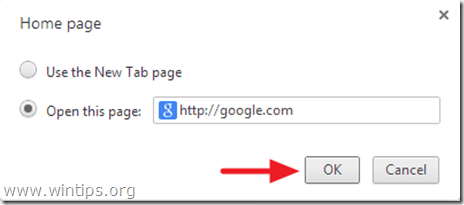
8. Ir a " Buscar en " y seleccione " Gestionar los motores de búsqueda ".

9. Elija su motor de búsqueda predeterminado preferido (por ejemplo, búsqueda en Google) y pulse " Hacer por defecto ".
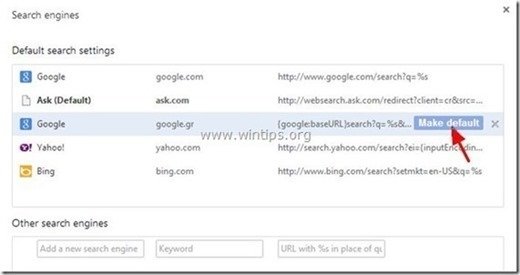
7. A continuación, elija el Pregunta.com motor de búsqueda " search.tb.ask.com" y quitarlo pulsando el botón " X " a la derecha.
Elige " Hecho " para cerrar " Motores de búsqueda ".
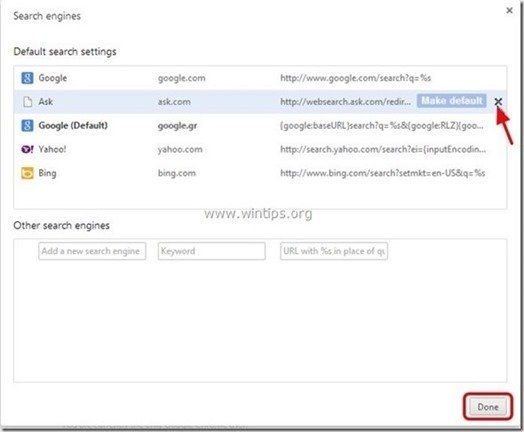
8. Elige " Extensiones " a la izquierda.
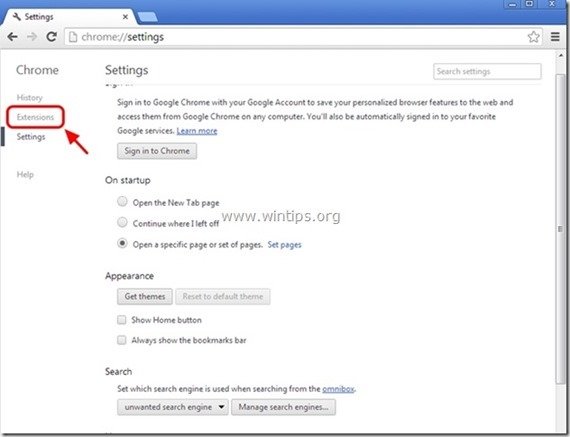
9. En " Extensiones ", eliminar el " Reparación segura de PCs " haciendo clic en el botón reciclar icono de la derecha.

10. Cierre todas las ventanas de Google Chrome y p roceda a Paso 7 .
Mozilla Firefox
Cómo eliminar " Reparación segura de PCs " barra de herramientas y configuración de búsqueda de Mozilla Firefox.
1. Haga clic en " Firefox" en la parte superior izquierda de la ventana de Firefox y vaya a " Opciones ”.
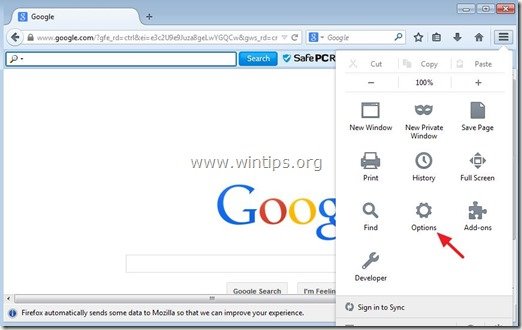
2. En " General ", borrar la página web no deseada: " Inicio.tb.ask.com " página de " Página de inicio " y escriba su página de inicio preferida (por ejemplo, http://www.google.com).
Prensa " OK " cuando haya terminado.
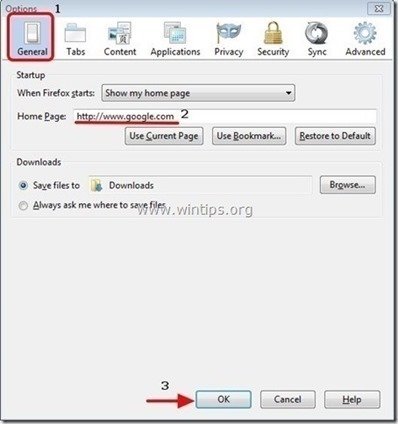
3. En el menú de Firefox, vaya a " Herramientas " > " Gestionar complementos ”.
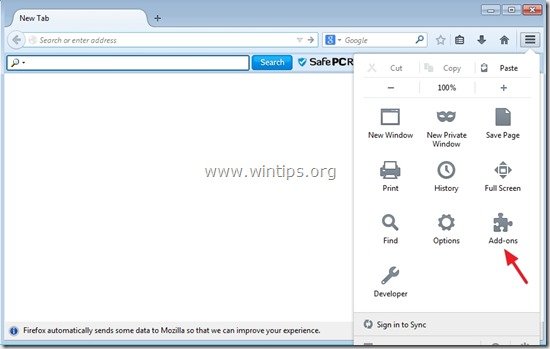
4. Elija "Extensiones" a la izquierda y luego eliminar el indeseado " SafePCRepair 6.33... ", pulsando el botón " Eliminar ".
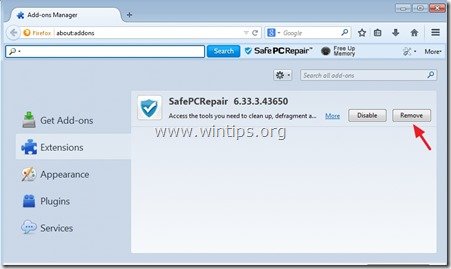
6. Cierra todas las ventanas de Firefox y reiniciar Firefox.
7. En el cuadro de URL de Firefox, escriba el siguiente comando: about:config y prensa Entre en .
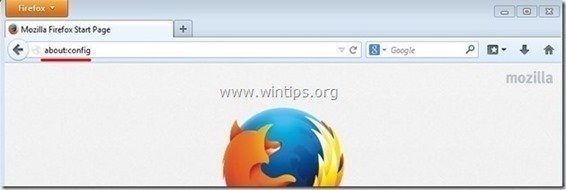
8. Haga clic en " Tendré cuidado, lo prometo. ".
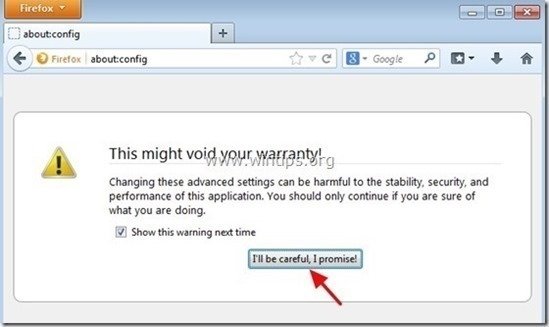
9. En el cuadro de búsqueda, escriba: " mindspark ” y prensa Entra.
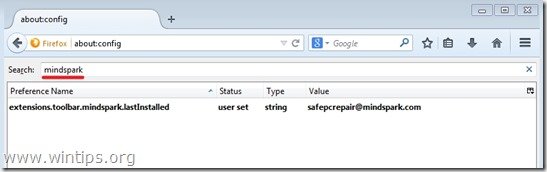
10. Ahora Haga clic con el botón derecho del ratón en en cada " mindspark ” valor encontrado & seleccionar " Reiniciar ”.
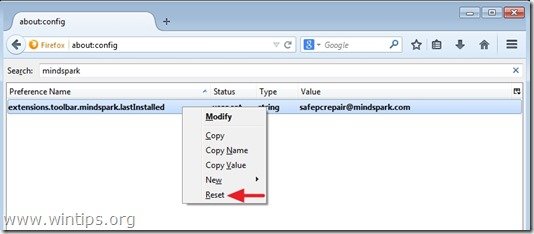
11. Cerrar todo Firefox ventanas y reiniciar Firefox.
12. Proceda a la siguiente Paso .
Paso 7. Eliminar " SafePCRepair " con MalwareBytes Anti-Malware Free .
Descargar y instalar uno de los programas antimalware GRATUITOS más fiables de la actualidad para limpiar su ordenador de las amenazas maliciosas restantes. Si quiere estar constantemente protegido de las amenazas de malware, existentes y futuras, le recomendamos que instale Malwarebytes Anti-Malware Premium:
Protección de MalwarebytesTM
Elimina spyware, adware y malware.
¡Comience su descarga gratuita ahora!
Descarga rápida e instrucciones de instalación:
- Después de hacer clic en el enlace anterior, pulse en el botón " Iniciar mi prueba gratuita de 14 días " para iniciar la descarga.

- Para instalar el Versión GRATUITA de este asombroso producto, desmarque la opción " Activar la prueba gratuita de Malwarebytes Anti-Malware Premium " en la última pantalla de instalación.

Analice y limpie su ordenador con Malwarebytes Anti-Malware.
1. Corre " Malwarebytes Anti-Malware" y permitir que el programa se actualice a su última versión y base de datos maliciosa si es necesario.
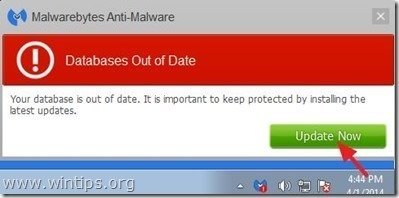
2. Cuando el proceso de actualización haya finalizado, pulse la tecla " Escanear ahora " para comenzar a escanear su sistema en busca de malware y programas no deseados.
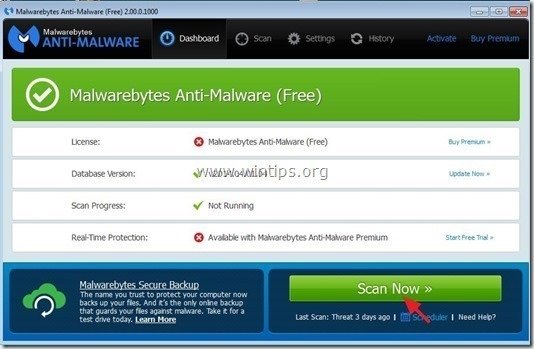
3. Ahora espere hasta que Malwarebytes Anti-Malware termine de escanear su ordenador en busca de malware.
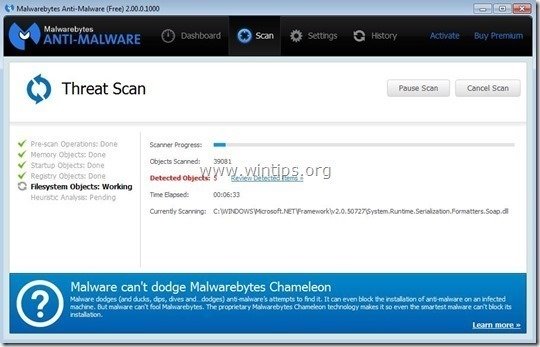
4. Una vez finalizada la exploración, pulse primero la tecla " Poner en cuarentena todo " para eliminar todas las amenazas y luego haga clic en " Aplicar acciones ”.
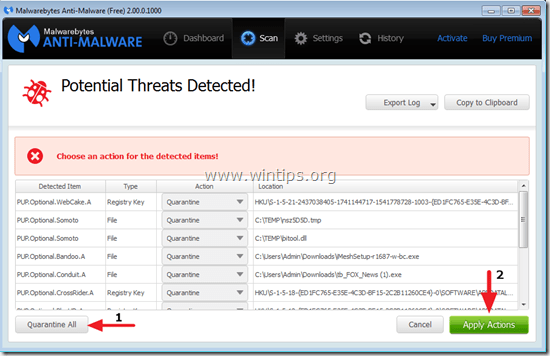
5. Espere hasta que Malwarebytes Anti-Malware elimine todas las infecciones de su sistema y, a continuación, reinicie su ordenador (si así lo requiere el programa) para eliminar por completo todas las amenazas activas.
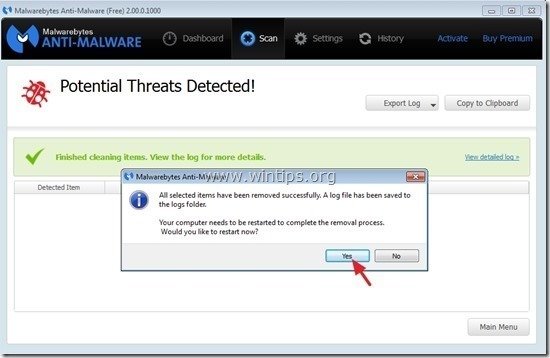
6. Tras el reinicio del sistema, ejecute de nuevo Malwarebytes' Anti-Malware para verificar que no hay otras amenazas en su sistema.
Consejos: Para asegurarse de que su ordenador está limpio y seguro, realizar un análisis completo de Malwarebytes' Anti-Malware en Windows " Modo seguro ". Las instrucciones detalladas sobre cómo hacerlo las puedes encontrar aquí.
Paso 8. Reinicie su ordenador y realice un análisis completo con su programa antivirus original.

andy dawis
El blog de un administrador de sistemas sobre Windows